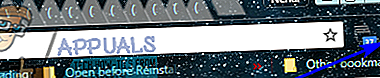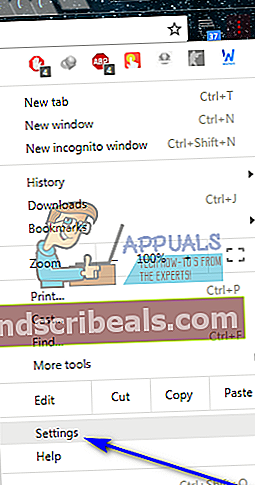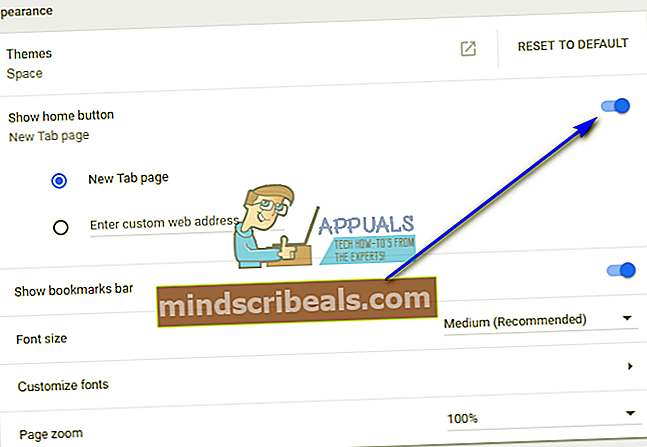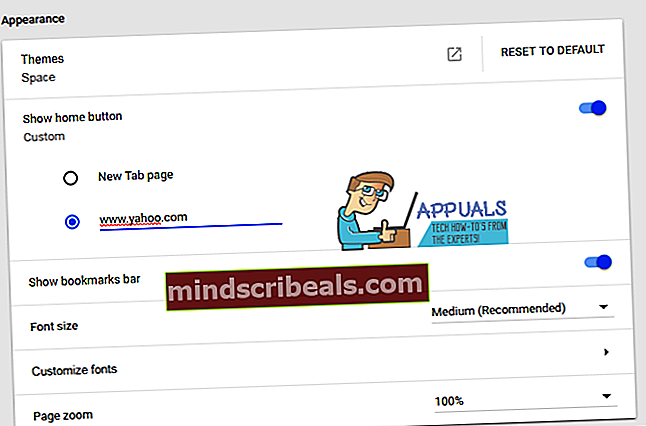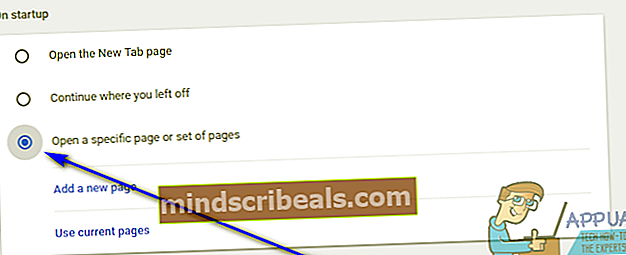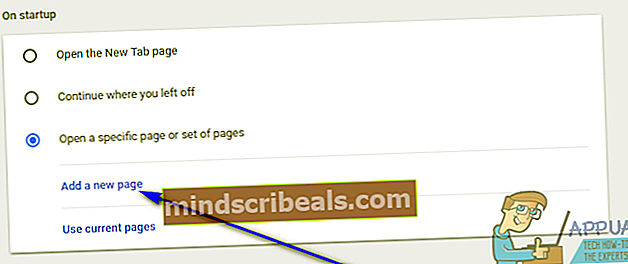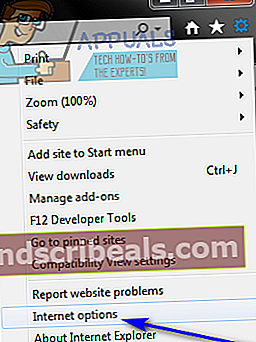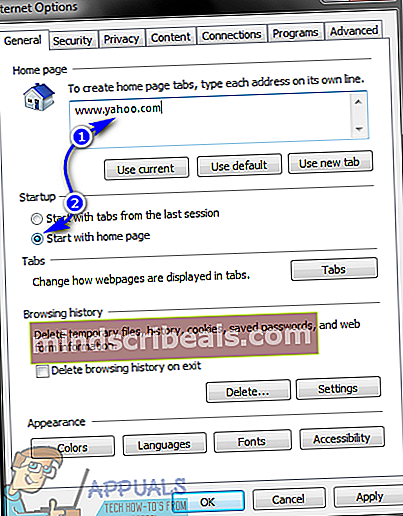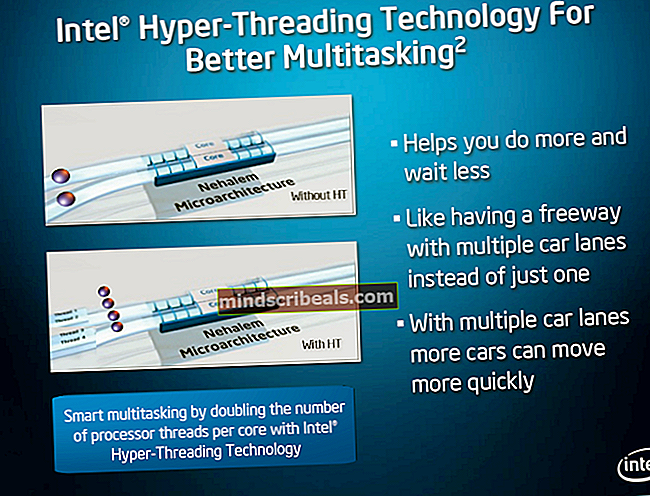Kako narediti Yahoo domačo stran
V kakršnem koli internetnem brskalniku je domača stran ali domača stran osnova delovanja brskalnika - to je tisto, kar vidite, ko zaženete brskalnik. V večini primerov je domača stran brskalnika prednastavljena na stran, ki jo ustvari proizvajalec internetnega brskalnika. Vendar je mogoče internetne brskalnike prilagoditi do neverjetne mere, kar vključuje spreminjanje domače strani brskalnika v bistvu, kar želite. Tukaj, karkoli želite, pomeni katero koli spletno stran, ki jo želite, in na voljo imate celoten svetovni splet. Ko uporabniki domače strani nastavijo na kaj drugega kot privzeto, jih spremenijo na spletne strani, ki jih najpogosteje uporabljajo.
Mnogi pokrovitelji interneta uporabljajo Yahoo in njegovo paleto različnih storitev bolj kot katera koli druga spletna mesta in ti pokrovitelji pogosto želijo domače strani svojih internetnih brskalnikov nastaviti na spletno mesto Yahoo. Na srečo to ni mogoče le, ampak je tudi izjemno enostavno v bistvu za vsak internetni brskalnik, ki ga ljudje danes uporabljajo. Evo, kako lahko Yahoo naredite za svojo domačo stran v nekaterih najbolj priljubljenih in najpogosteje uporabljanih internetnih brskalnikih danes:
V brskalniku Google Chrome
- Kliknite naMenigumb (predstavljen s 3 navpičnimi pikami) v orodni vrstici brskalnika Google Chrome.
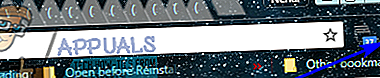
- Kliknite naNastavitve.
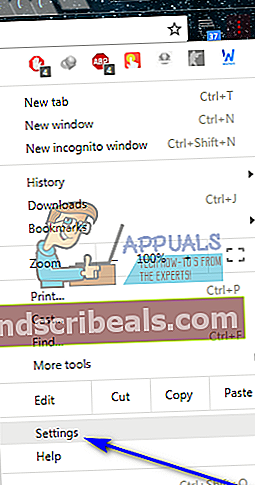
- PodVidezse prepričajte, da je stikalo zaPokaži gumb za domovje vklopljen. Ta preklop nadzoruje, ali jeDomovgumb (gumb, dobesedno oblikovan kot dom) je prikazan v orodni vrstici brskalnika Google Chrome. S klikom na ta gumb, ne glede na to, kje ste, se odpre vaša domača stran. Morate imetiDomovgumb, ki prikazuje, ali želite v Google Chromu nastaviti domačo stran po meri.
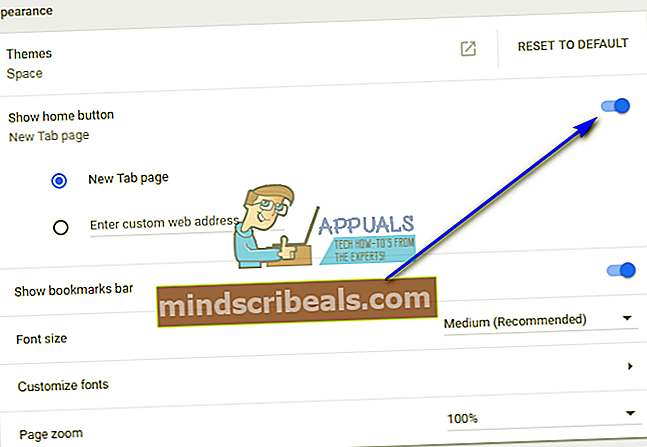
- PodPokaži gumb Domovpreklopite, izberiteVnesite spletni naslov po merimožnost.
- Vnesite spletni naslov katere koli spletne strani Yahoo, za katero želite biti vaša domača stranVnesite spletni naslov po meripolje.
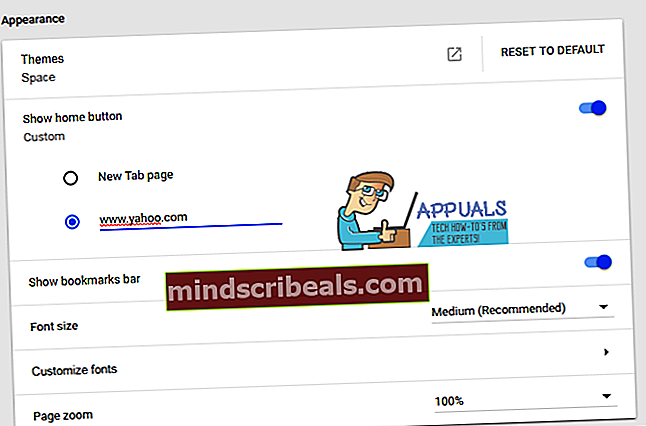
- PodNa začetkuv razdelku izberiteOdprite določeno stran ali nabor stranimožnost.
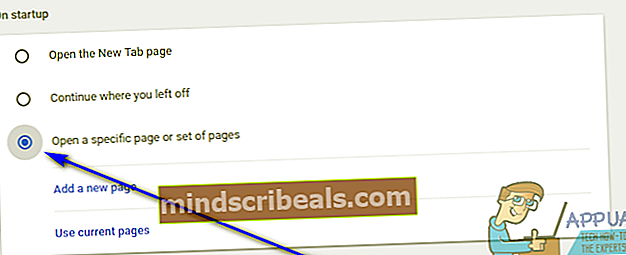
- Kliknite naDodajte novo stran.
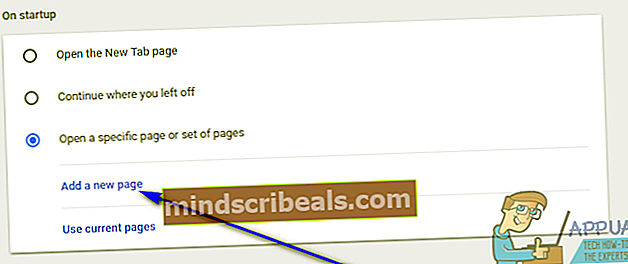
- Vnesite spletni naslov Yahoojeve spletne strani, ki jo želite postati domača.
- Kliknite naDodaj. Spletna stran Yahoo, ki ste jo določili, bo zdaj tudi stran, na katero vas Chrome popelje, ko jo prvič zaženete med sejo.

- ZapriteNastavitvezavihek.
- Kliknite naDomovin videli boste, da vas Chrome popelje na spletno stran Yahoo, za katero ste želeli biti domača stran.
V Internet Explorerju
- Kliknite naOrodjagumb (predstavljen z zobnikom) v orodni vrstici Internet Explorerja.

- Kliknite naInternetne možnosti.
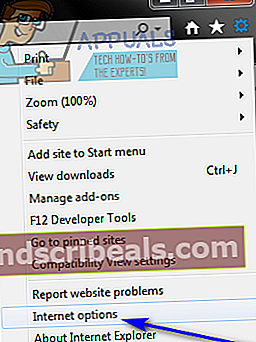
- PodDomača stranodsekSplošnozavihek, zamenjajte vse, kar je v polju za spletni naslov, s spletnim naslovom spletne strani Yahoo, ki jo želite narediti za domačo stran.
- IzberiteZačnite z domačo stranjomožnost podZačetizavihek.
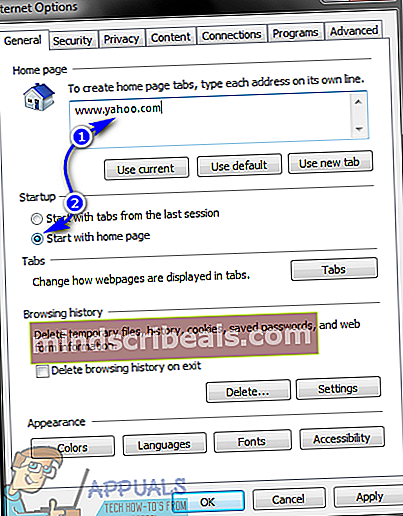
- Kliknite naPrijavite sein nato naprejv redu.
- Kliknite naDomovv orodni vrstici Internet Explorerja ali pritisniteAlt+ Domov, in videli boste, da vas Internet Explorer pripelje na domačo stran, ki je pravkar niste določili.
Na Mozilli Firefox
- Kliknite naMenigumb (predstavljen s tremi vodoravnimi črtami, ki so zložene ena na drugo kot burger) v Firefoxovi orodni vrstici.
- Kliknite naOpcijev prikazanem meniju.
- PodZačeti, odprite spustni meni polegKo se Firefox zažene: in kliknitePokaži mojo domačo stranda jo izberete.
- Vnesite spletni naslov Yahoojeve spletne strani, za katero želite biti Firefoxova domača stranDomača stran:polje.
Ko to storite, se bodo vaše spremembe samodejno shranile - nič več vam ni treba storiti. Preprosto zaprite FirefoxOpcije, in od tu naprej, kadar koli kliknete naDomovali zaženite Firefox, boste preusmerjeni na določeno spletno stran Yahoo.
Na Microsoft Edge
- Kliknite naMenigumb (predstavljen s tremi vodoravno poravnanimi pikami) v orodni vrstici Microsoft Edge.
- PodNa začetkuv razdelku izberiteOdprite določeno stran ali nabor stranimožnost.
- Kliknite naNastavite stranizravenOdprite določeno stran ali nabor stranimožnost.
- VVnesite naslov… polje vnesite spletni naslov Yahoojeve spletne strani, ki jo želite spremeniti v domačo stran Microsoft Edge.
- Kliknite nav redu.
Opomba: Microsoft Edge nimaDomovkot večina drugih internetnih brskalnikov, zato nastavitev domače strani v Microsoft Edge v bistvu nastavi stran ali nabor strani, ki jih vidite, ko prvič odprete Microsoft Edge med sejo.
Na Safariju
Nenazadnje, če pa kdo uporabljate Appleov internetni brskalnik Safari za računalnik, morate storiti nekaj, da bo Yahoo postal vaša domača stran:
- Kliknite naSafarialiUredigumb (kar velja v vašem primeru) v Safarijevi orodni vrstici.
- Kliknite naNastavitve… v kontekstnem meniju.
- V Splošnozavihek, odprite spustni meni polegSafari se odpre z: in klikniteDomača stranda jo izberete. S tem Safari pove, da odpre vašo domačo stran vsakič, ko jo odprete prvič v seji.
- Odprite spustni meni polegNova okna se odprejo z: in klikniteDomača stranda jo izberete. S tem zagotovite, da Safari odpre vašo domačo stran vsakič, ko med tekočo sejo odprete novo okno Safari.
- Vnesite spletni naslov Yahoojeve spletne strani, za katero želite biti domača stran SafarijaDomača stran: polje.
- Po potrebi shranite spremembe.
Safari privzeto nimaDomovv orodni vrstici. Morali boste ročno dodatiDomovv svojo orodno vrstico - za to preprosto kliknitePogled> Prilagodi orodno vrsticoin povleciteDomovv orodno vrstico Safari. TheDomovgumb bo dodan v poljuben položaj, ki ga spustiteDomovv orodni vrstici. ZDomov, ki je dodan v orodno vrstico Safarija, vas bo ob vsakem kliku na ikono spletnega mesta Yahoo postavil na domačo stran.Domovgumba, da ne omenjam, kadar koli odprete Safari ali kadar koli med sejo brskanja odprete nov primerek Safarija.